现代人的生活离不开手机,手机中储存了我们珍贵的照片、音乐、视频和文件等重要信息,手机屏幕相对较小,有时候需要在更大的屏幕上查看或编辑这些文件。如何在电脑上打开手机文件夹呢?实际上只需简单几步即可轻松实现。本文将介绍如何打开手机文件夹,方便我们更好地管理和利用手机中的文件资源。
如何在电脑上打开手机文件夹
方法如下:
1.先进入到通知栏上,然后连接一个WiFi,跟电脑一样的WiFi。不一样的,教程失效的。一个名字的WiFi,要一样的记住。
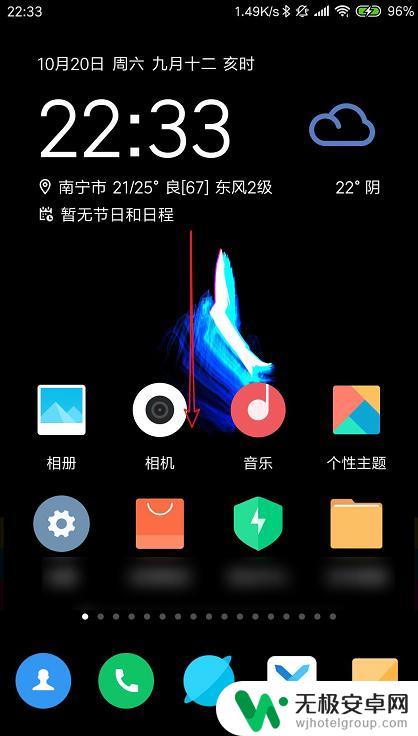
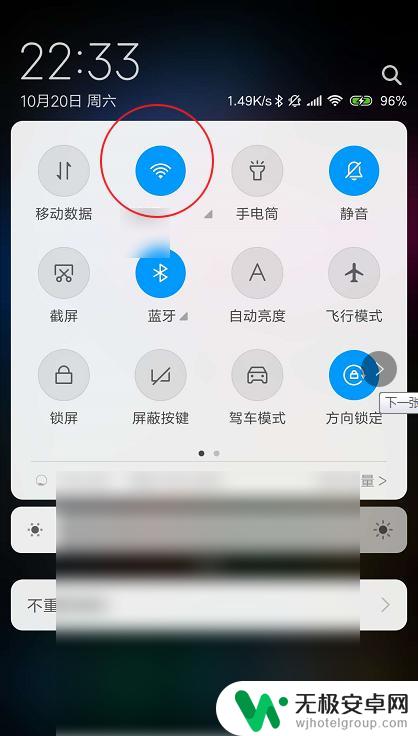
2.然后打开手机图一的文件管理器,点击【三】。
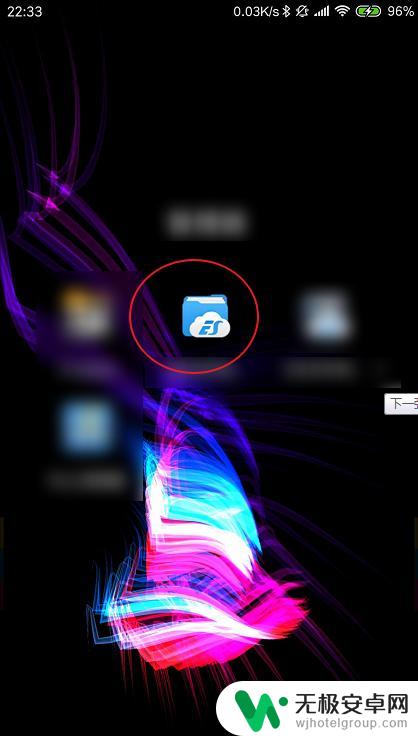
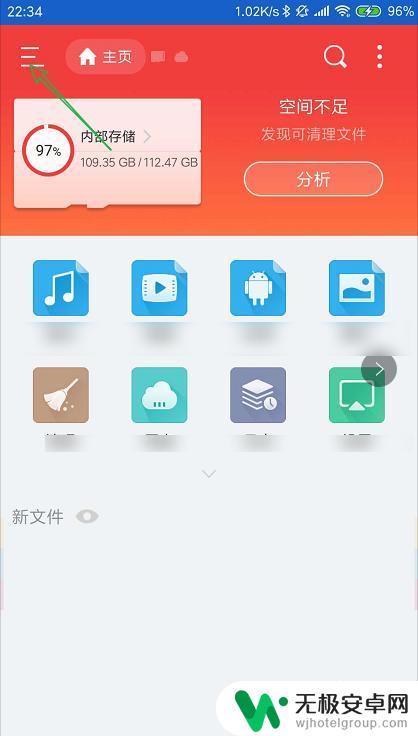
3.点击【网络】,下滑。
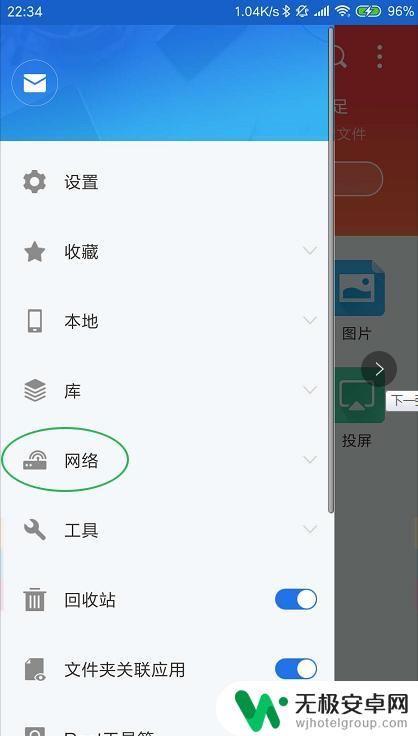
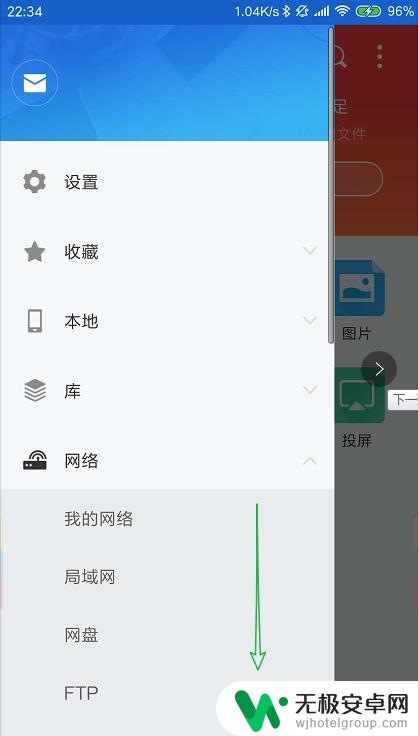
4.点击【远程管理】,然后点击打开。
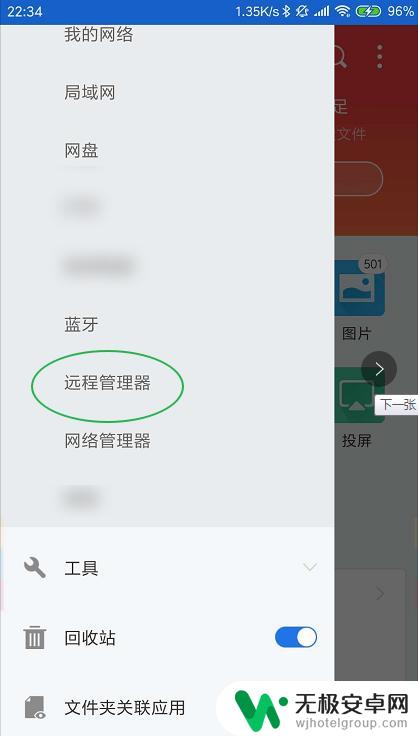
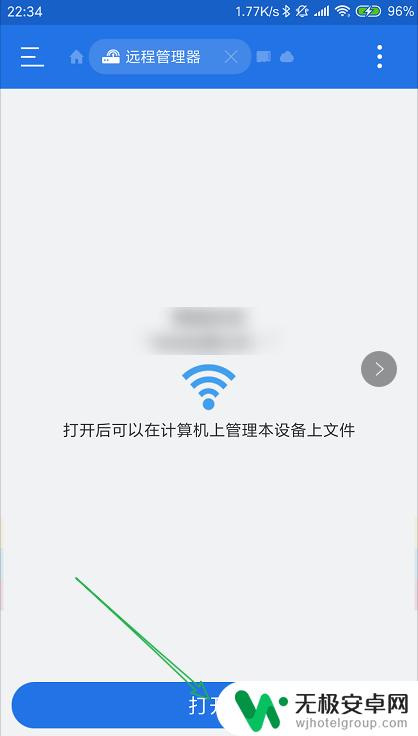
5.此时会生成一个ftp地址,那么你要记住这个地址。打开电脑计算机。
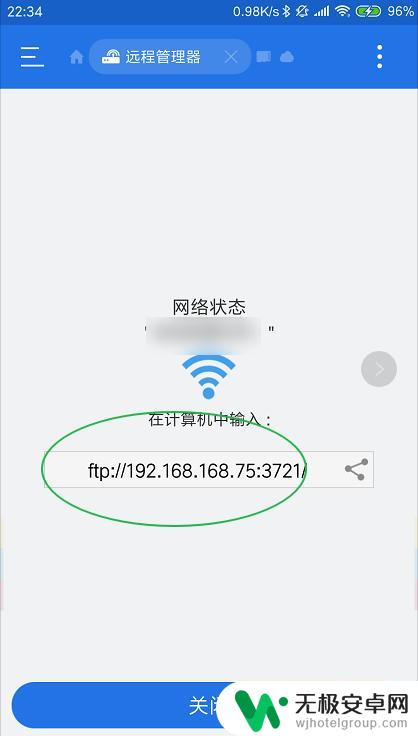

6.顶部输入ftp地址,那么就可以打开手机的文件夹了的。不得的要多试几次。
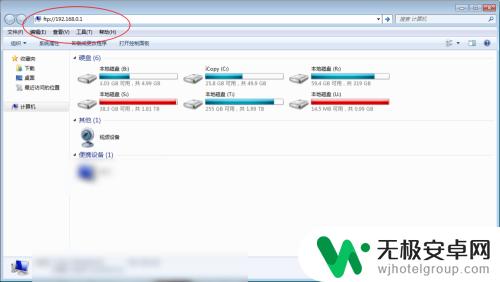
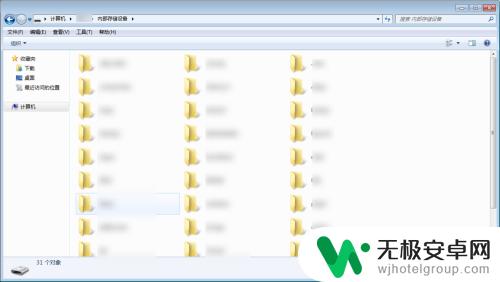
以上是关于如何打开手机文件的全部内容,如果你遇到了同样的问题,可以参考本文中介绍的步骤来解决,希望对大家有所帮助。











